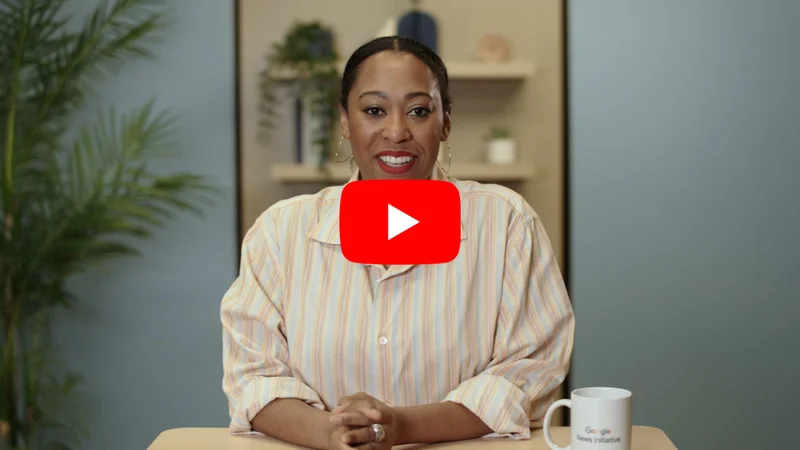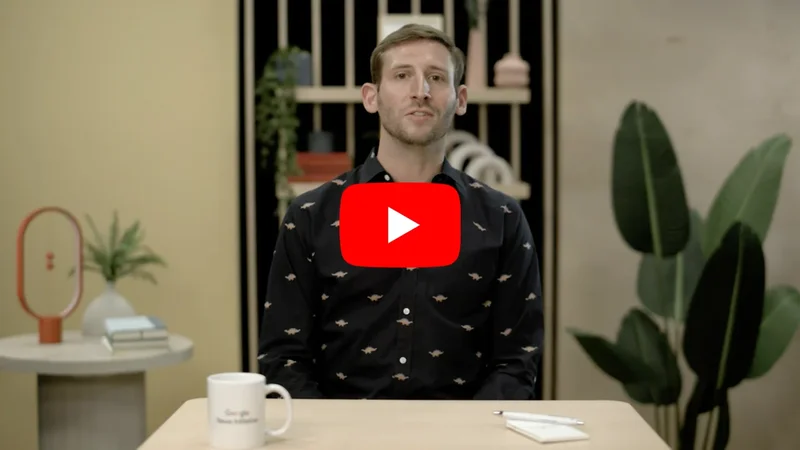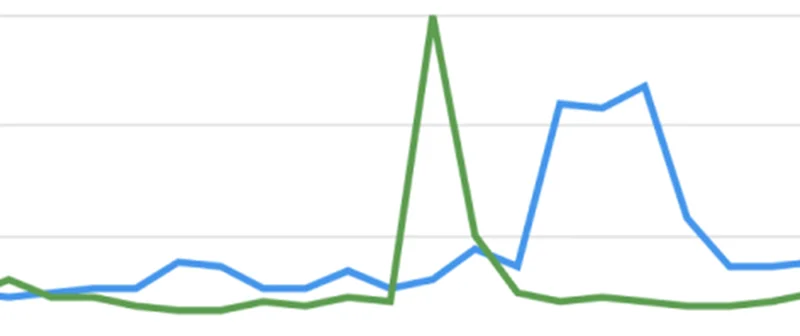Couvrir les élections

Des visualisations interactives pour avoir une vue d'ensemble sur les élections

Aperçu de la leçon

La visualisation peut aider votre public à assimiler rapidement les sondages.
Comment comprendre concrètement les résultats des élections et des sondages en créant des visuels interactifs.
- Créer des cartes de profil des candidats.
- Visualisations rapides grâce à Datagif.

Créer des profils de candidats dans Flourish.







Créer des profils de candidats dans Flourish.
Dans ce paragraphe, nous utiliserons Flourish pour afficher des informations clés sur les candidats politiques. En plus de passer en revue les modèles de cartes de Flourish, nous réfléchirons à la meilleure façon d’afficher différents types de données.
Ouvrez votre bibliothèque Flourish et cliquez sur « nouvelle visualisation » pour parcourir le menu des modèles. Faites défiler vers le bas pour visualiser les modèles de cartes. Sélectionnez « profils », bien que vous puissiez essayer avec n’importe lequel des visuels par défaut.
Au-dessus du visuel, basculez de « prévisualisation » à « données ». Au lieu de consulter l’ensemble des données, concentrez-vous sur le côté droit de l’écran, où il est indiqué « sélectionner les colonnes à visualiser »Cette visualisation vous permet de choisir un titre, une image, une catégorie de carte, un sous-titre et du texte supplémentaire.
Comprendre comment fonctionne ce sélectionneur de colonnes et comment il affiche les données. Regardez quelles sont les colonnes sélectionnées et comparez-les aux données de la visualisation.
Retirez tous les candidats sauf Joe Biden et Kamala Harris, puis ajoutez Donald Trump et Mike Pence.Votre visuel devrait maintenant ressembler à ceci.
La colonne C, qui correspond à la catégorie de la carte selon le panneau de données, est actuellement définie selon le genre. Changeons cela pour représenter le parti politique d’un candidat. Biden et Harris sont démocrates, tandis que Trump et Pence sont républicains.Nous pouvons alors passer à l’aperçu, et changer les couleurs de la catégorie en rouge pour les Républicains, et en bleu pour les Démocrates.
Ce visuel ne semble pas tout à fait correct - restez en mode prévisualisation et regardez vos options pour procéder à d’autres changements.Ici, j’ai réglé mon mode de fusion d’images sur « normal », augmenté la taille de la police de mon corps de texte et de mon sous-titre, et aligné mon pied de page à droite de la visualisation.
Notre dernière étape consiste à ajouter un titre à notre visuel. Une fois satisfait, cliquez sur « publier » au-dessus de l’éditeur de visualisation, et envoyez votre visuel par lien direct, ou obtenez le code d’intégration pour votre site web.







-
Vidéo : Renforcer la sécurité des journalistes en ligne
LeçonEn tant que journaliste, renforcez votre sécurité en ligne à l'aide des bonnes pratiques et des outils de Google. -
En savoir plus sur les bloqueurs de publicité
LeçonRéduire le manque à gagner dû aux bloqueurs de publicité -
Bases de Google Tendances
LeçonCe cours pour débutants vous apprendra les bases de Google Trends, à l'aide de l'outil gratuit Trends Explore.